
Tambah kapsyen atau tajuk pada objek dalam Pages pada Mac
Anda boleh menambah tajuk atau kapsyen deskriptif pada kebanyakan objek, termasuk lukisan, persamaan, imej, galeri imej, filem, bentuk (tidak termasuk garis), jadual, kotak teks dan carta.
Jika anda mempunyai objek yang dikumpulkan dalam dokumen anda, anda juga boleh menambah kapsyen dan tajuk yang digunakan pada keseluruhan kumpulan.
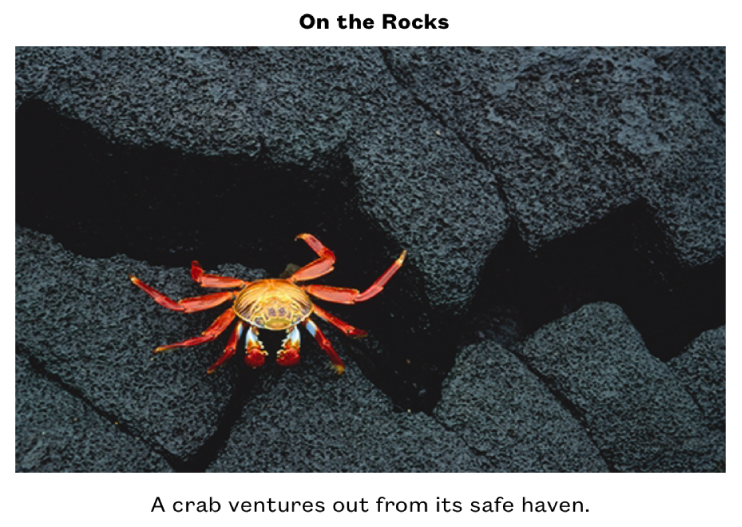
Tambah kapsyen
Pilih objek yang anda mahu tambahkan kapsyen.
Dalam bar sisi Format
 , lakukan salah satu daripada berikut:
, lakukan salah satu daripada berikut:Untuk bentuk, imej, filem, kotak teks dan persamaan: Klik tab Gaya, kemudian pilih kotak semak bersebelahan Kapsyen.
Untuk lukisan: Klik tab Lukisan, kemudian pilih kotak semak bersebelahan Kapsyen.
Untuk jadual: Klik tab Jadual, kemudian pilih kotak semak bersebelahan Kapsyen.
Untuk carta: Klik tab Carta, kemudian pilih kotak semak bersebelahan Kapsyen.
Untuk galeri imej: Klik tab Galeri, pilih kotak semak bersebelahan Kapsyen, kemudian pilih sama ada untuk menyertakan kapsyen berlainan untuk setiap imej atau kapsyen yang sama untuk semua imej.
Untuk objek yang dikumpulkan: Dalam tab Susun, kemudian pilih kotak semak bersebelahan Kapsyen.
Klik kapsyen ruang letak di bawah objek (garis kasar biru kelihatan di sekeliling medan kapsyen untuk menunjukkan ia telah dipilih), kemudian taipkan kapsyen anda.

Untuk menukar fon, saiz, gaya, atau pemformatan lain, pilih kapsyen (atau pilih objek, kemudian pilih kapsyen), kemudian buat pilihan anda dalam tab Kapsyen daripada bar sisi Format
 .
.Untuk menyembunyikan kapsyen, nyahpilih kotak semak bersebelahan Kapsyen.
Jika anda memilih semula kotak semak, kapsyen sebelum ini muncul semula.
Tambah tajuk
Pilih objek yang anda mahu tambahkan tajuk.
Dalam bar sisi Format
 , lakukan salah satu daripada yang berikut:
, lakukan salah satu daripada yang berikut:Untuk bentuk, imej, filem, kotak teks dan persamaan: Klik tab Gaya, kemudian pilih kotak semak bersebelahan Tajuk.
Untuk lukisan: Klik tab Lukisan, kemudian pilih kotak semak bersebelahan Tajuk.
Untuk jadual: Klik tab Jadual, kemudian pilih kotak semak bersebelahan Tajuk.
Untuk carta: Klik tab Carta, kemudian pilih kotak semak bersebelahan Tajuk.
Untuk galeri imej: Klik tab Galeri, kemudian pilih kotak semak bersebelahan Tajuk.
Untuk objek yang dikumpulkan: Dalam tab Susun, pilih kotak semak bersebelahan Tajuk.
Untuk menukar lokasi tajuk, klik lungsur bersebelahan Tajuk, kemudian pilih “Atas” atau “Bawah”.
Jika anda memilih “Bawah” dan menambah kapsyen, kapsyen sentiasa kelihatan di bawah tajuk.
Untuk carta donat, klik lungsur bersebelahan Tajuk, kemudian pilih “Atas” atau “Tengah”.
Nota: Sesetengah objek, seperti tajuk dan kebanyakan carta, hanya boleh mempunyai tajuk yang kelihatan di bahagian atas objek.
Klik tajuk ruang letak (garis kasar biru kelihatan di sekeliling medan tajuk untuk menunjukkan ia telah dipilih), kemudian taipkan tajuk anda.
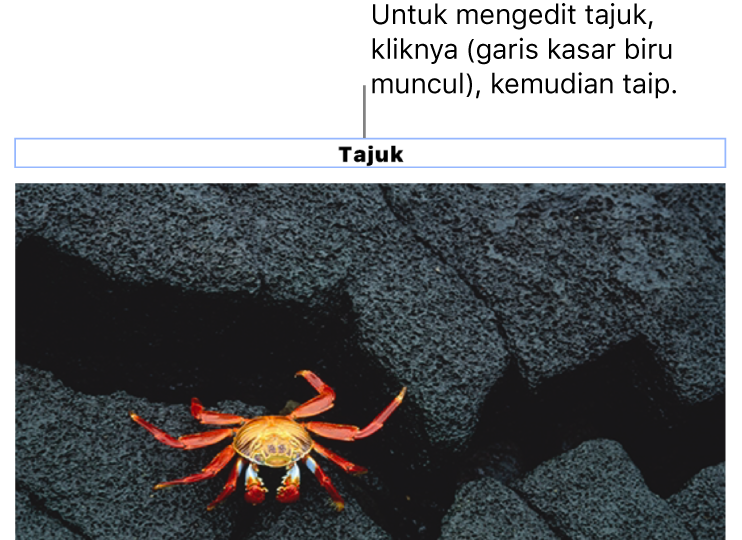
Untuk menukar fon, saiz, gaya, atau pemformatan lain, pilih tajuk (atau pilih objek, kemudian pilih tajuk), kemudian buat pilihan anda dalam tab Tajuk daripada bar sisi Format
 .
.Untuk menyembunyikan tajuk, nyahpilih kotak semak bersebelahan Tajuk.
Jika anda memilih semula kotak semak, tajuk sebelum ini muncul semula.